Kun olet määrittänyt Fitbit Charge 2:n, voit alkaa seurata tavoitteitasi ja harjoituksiasi. Näin käytät Fitbit Charge 2:ta ja sen parhaita ominaisuuksia.
Aseta askeltavoitteet Fitbit Chargen avulla
Voit seurata askeleitasi Charge 2:n päänäytöstä. Säädä askeltavoitetta Fitbit-sovelluksella:
-
Avaa Fitbit sovellus ja napauta sitten tili -kuvaketta näytön vasemmassa yläkulmassa.
-
Napauta sinua 2. ladata alla Laitteet†
-
Napauta Päätavoiteja napauta sitten Astua†
-
Anna haluamasi askeltavoite ja napauta sitten Okei†
-
Synkronoi uusi askeltavoitteesi Charge 2:n kanssa siirtymällä kohtaan tili † Laitteet † 2. ladata † Synkronoija napauta sitten Synkronoi nyt†
Charge 2 käyttää sisäisiä antureita mittaamaan muita aktiviteettejasi koko päivän, mukaan lukien poltetut kalorit. Selaa käytettävissä olevia tilastoja napauttamalla näyttöä.
Kuinka seurata sykettäsi
Laitteen pohjassa oleva optinen sykeanturi mittaa sykkeesi. Charge 2 -näyttö näyttää sen reaaliajassa.
-
Aktivoi Charge 2 -näyttö nähdäksesi sykkeesi. Kun päänäyttö on aktiivinen, napauta sitä nähdäksesi nykyisen sykkeesi lyönteinä minuutissa (BPM).
-
Voit tarkastella keskimääräistä sykkeesi painamalla sivupainike aktivoidaksesi valikon.
-
paina sivupainike avataksesi näytön, jossa nykyinen sykkeesi näkyy.
-
Napauta näyttöä nähdäksesi keskimääräisen sykkeesi päivältä.
Kuinka tallentaa harjoituksiasi
Charge 2 voi tallentaa juoksuja, painotunteja, juoksumattoharjoituksia, elliptisiä harjoituksia, pyöräretkiä, intervalliharjoituksia ja paljon muuta.
-
paina sivupainike aktivoida valikon.
-
paina sivupainike vielä kaksi kertaa päästäksesi harjoituksen seurantanäytölle.
-
Ensimmäinen esitetty harjoitus on kävellä† Selaa käytettävissä olevia toimintoja napauttamalla näyttöä.
-
Kun oikea harjoitus tulee näkyviin, pidä . painetaan sivupainike ja aloita harjoitus. Sekä Juoksu- että Pyöräilyharjoitukset voivat myös seurata GPS-sijaintiasi yhdistetyn älypuhelimen kautta. Jotta voit käyttää tätä ominaisuutta, puhelimesi on oltava 5 metrin etäisyydellä.
-
Voit keskeyttää juoksuharjoituksen ja jatkaa sitä painamalla sivupainike†
-
Kun olet valmis lopettamaan harjoituksen, paina pitkään sivupainike† Näyttöön tulee yhteenveto harjoituksestasi.
Aseta tunneittain muuttomuistutukset
Charge 2 voi värisellä 10 minuuttia ennen tuntia ilmoittaen sinulle, jos et ole ottanut 250 askelta viimeisen 50 minuutin aikana. Reminders to Move on oletuksena käytössä, mutta voit poistaa sen käytöstä tai muokata ominaisuutta Fitbit-sovelluksesta. Voit tarkastella nykyistä edistymistäsi tunnissa aktivoimalla Charge 2:n päänäytön ja napauttamalla näyttöä viisi kertaa.
-
Avaa Fitbit sovellus ja napauta sitten tili -kuvaketta näytön vasemmassa yläkulmassa.
-
Napauta sinua 2. ladata alla Laitteet†
-
Napauta Muistutukset liikkua alla Kenraali†
-
Napauta ottaaksesi ominaisuuden käyttöön ja pois käytöstä vaihtaa sivun yläreunassa.
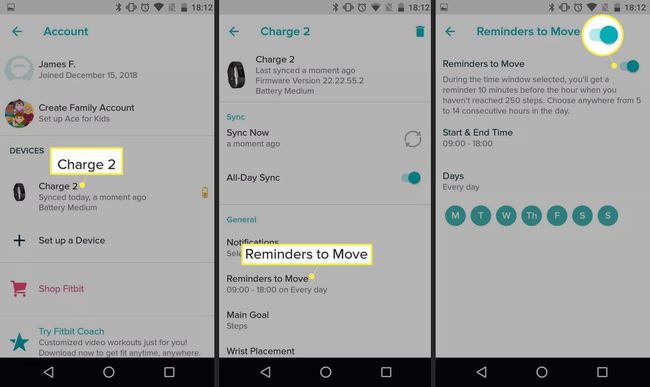
-
Napauta Aloitus- ja lopetusaika säätääksesi toiminnon ollessa aktiivinen. Voit myös muuttaa viikonpäiviä, jolloin se on aktiivinen.
Aseta hälytys
Voit asettaa äänettömän hälytyksen saadaksesi värinähälytyksen Charge 2 -laitteeseesi milloin tahansa. Kun hälytys soi, Charge 2 syttyy ja värisee. Sammuta hälytys painamalla Charge 2 -laitteen painiketta tai kävelemällä 50 askelta.
-
Avaa Fitbit sovellus ja napauta tili -kuvaketta näytön vasemmassa yläkulmassa.
-
Napauta sinua 2. ladata alla Laitteet†
-
alla Kenraalipuutiainen Hiljainen hälytys†
-
Luo hälytys napauttamalla Lisää uusi hälytys sivun lopussa.
-
Napauta vieressä olevaa kytkintä Ota hälytys käyttöönaseta aika ja napauta Tallentaa näytön oikeassa yläkulmassa.
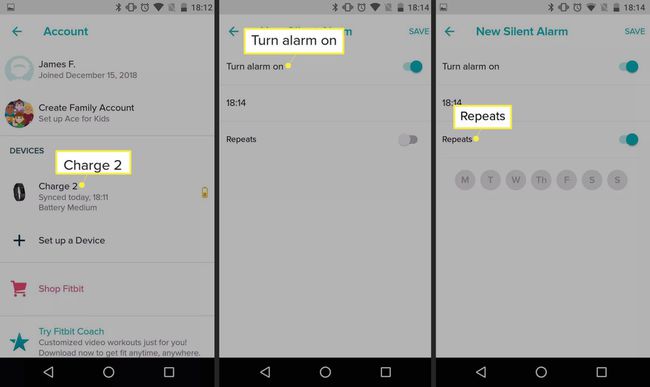
Napauta vieressä olevaa kytkintä Toistaa jos haluat hälytyksen toistuvan päivittäin. Voit myös asettaa tiettyjä päiviä, jolloin hälytys soi.
-
Napauta Synkronoi seuranta tallentaaksesi hälytykset synkronoidaksesi uudet hälytykset Charge 2 -laitteeseesi.
Kuinka käyttää Fitbit Relax -hengitysharjoituksia
Charge 2:ssa on oma ohjattu hengitystoiminto nimeltään Relax.
-
paina sivupainike aktivoida valikon.
-
paina sivupainike vielä neljä kertaa joka kerta. näyttö Rentoutua näyttö.
-
Napauta näyttöä vaihtaaksesi kahden minuutin ja viiden minuutin harjoituspituuden välillä.
-
Kun olet valinnut haluamasi ajan, pidä . painetaan sivupainike aloittaa.
-
Kun Relax on määrittänyt hengitystiheytesi, sinua neuvotaan hengittämään sisään ja ulos ajoissa kasvavalla ja pienentyvällä ympyrällä. Jos et halua katsoa näyttöä harjoituksen aikana, Charge 2 voi myös värinä auttaa sinua seuraamaan aikaa. Relax käyttää sykettäsi hengityksesi määrittämiseen, joten varmista, että Charge 2 on tiukasti ranteessasi.
Kuinka seurata untasi
Laitteesi alkaa automaattisesti seurata untasi, kun et ole liikkunut yli tuntiin. Se myös käyttää sykettäsi arvioidakseen, oletko nukahtanut. Charge 2 lakkaa seuraamasta untasi, kun se havaitsee liikettä aamulla. Voit tarkastella unitietojasi Fitbit-sovelluksessa.
-
Avaa Fitbit sovellus näyttää Fitbit-kojelautasi.
-
Vieritä alas ja napauta nukkua laatta. Vuorokaudessa nukuttujen tuntien kokonaismäärä näkyy kaaviona. Lehdistö asetukset vaihde asettaaksesi unitavoitteet ja ottaaksesi nukkumaanmenomuistutukset käyttöön.
-
Pyyhkäise kaaviossa vasemmalle nähdäksesi ajan, jolloin menit nukkumaan tavoiteuniaikataulusi mukaisesti.
-
Pyyhkäise uudelleen vasemmalle nähdäksesi kaavion kunkin päivän unestasi REM-, kevyt- ja syväunen vaiheisiin jaoteltuna.
Fitbit-kellon näytön mukauttaminen
Fitbit Charge 2:n päänäyttö tunnetaan nimellä Clock View. Voit mukauttaa Charge 2:ta vaihtamalla kellotaulua Fitbit-sovelluksella. Oletuskellotaulu näyttää päivämäärän, kellonajan ja askelmäärän. Vaihtoehtoiset kellotaulut voivat näyttää erilaisia tietoja.
-
Avaa Fitbit sovellus ja napauta tili -kuvaketta näytön vasemmassa yläkulmassa.
-
Napauta sinua 2. ladata alla Laitteet†
-
alla Kenraalipuutiainen Kellon näyttö†
-
Pyyhkäise vasemmalle selataksesi käytettävissä olevia kellotauluja.
-
Kun olet tehnyt valintasi, napauta Valitse näytön alareunassa.
-
Uuden kellotaulusi pitäisi synkronoida automaattisesti Charge 2:n kanssa. Aloita manuaalinen synkronointi siirtymällä kohtaan tili † Laitteet † 2. ladata † Synkronoija napauta sitten Synkronoi nyt†
